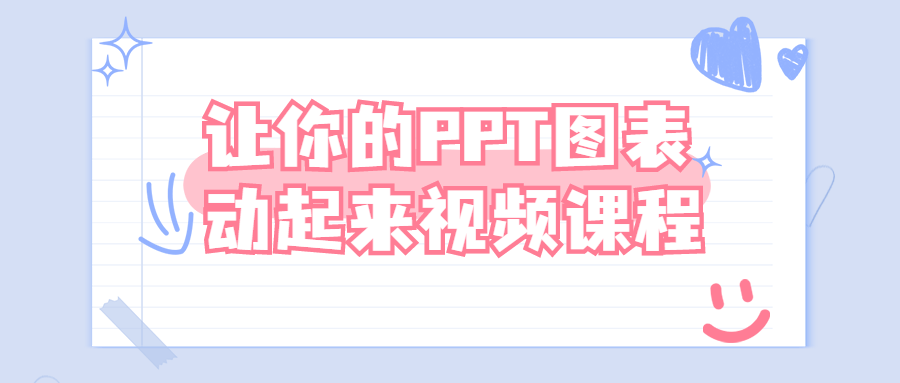华为重装系统的步骤是什么
华为重装系统的步骤是什么?许多小白刚接触电脑,对电脑的基本使用还是知道怎么操作,但是到了一些较为专业的操作时却不知道怎么操作。例如有的小伙伴想要为自己的笔记本重装系统,但是又不知道怎么操作,下面小编就带着大家一起看看电脑怎么重装系统吧!
工具/原料:
系统版本:win7
品牌型号:华为 magic book
软件版本:小白系统V2209,系统之家1.2
方法/步骤:
方法一:使用小白系统完成安装
1、先在一台可用的电脑上下载安装小白一键重装系统工具并打开,插入一个8g以上的空白u盘,选择开始制作。
WEEX交易所已上线平台币 WEEX Token (WXT)。WXT 作为 WEEX 交易所生态系统的基石,主要用于激励 WEEX 交易平台社区的合作伙伴、贡献者、先驱和活跃成员。
新用户注册 WEEX 账户、参与交易挖矿及平台其他活动,均可免费获得 WXT 空投奖励。
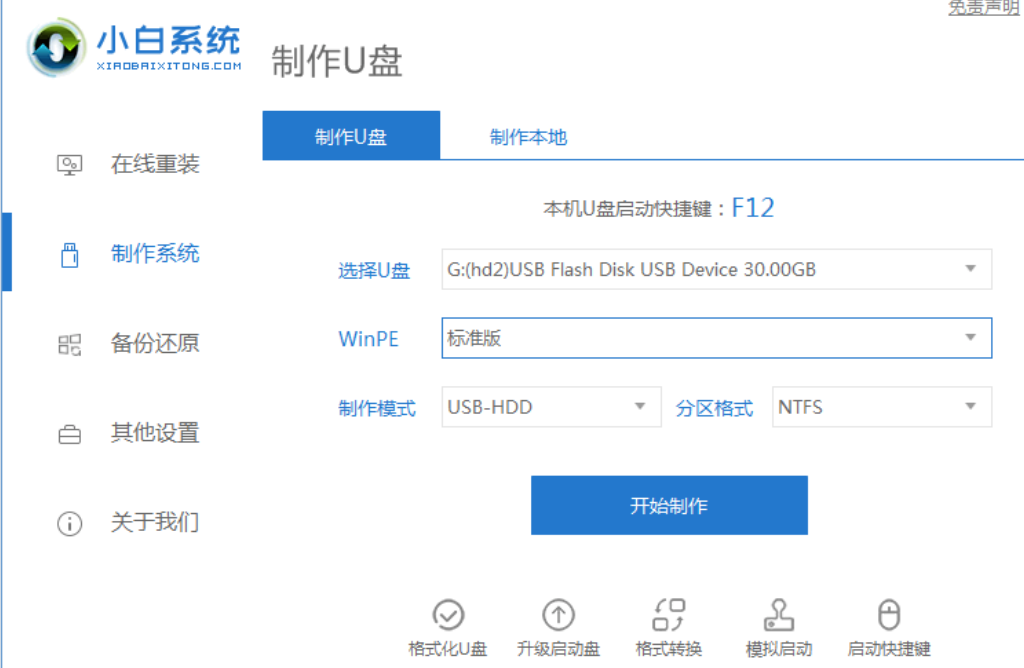
2、进入系统选择界面选择需要安装的系统,点击“开始制作”。
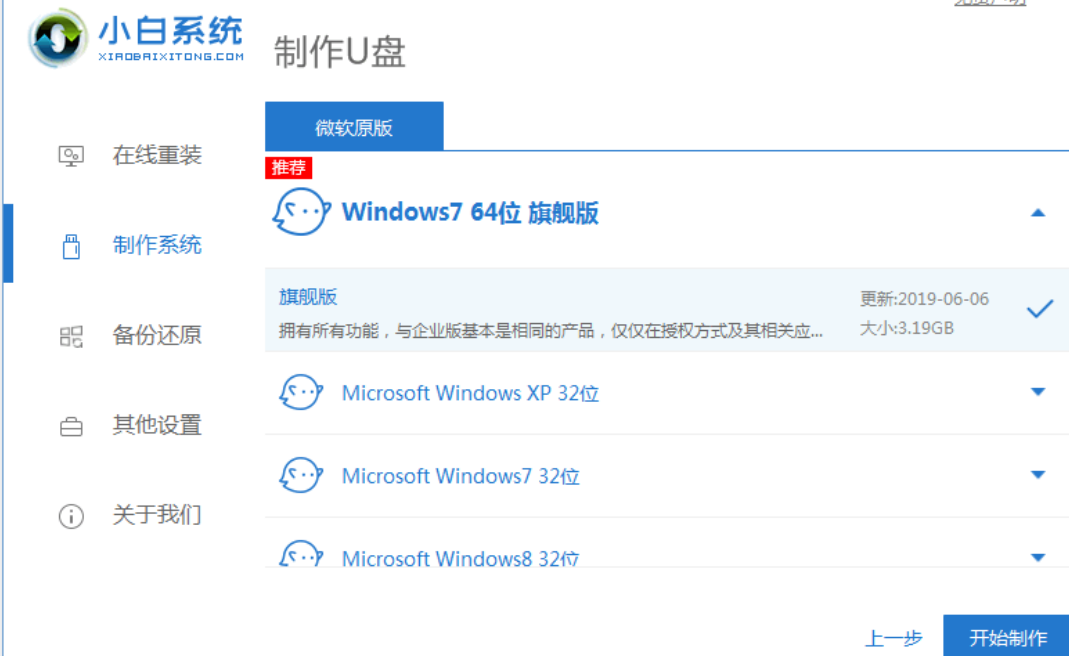
3、等待制作完成后,拔掉u盘即可。
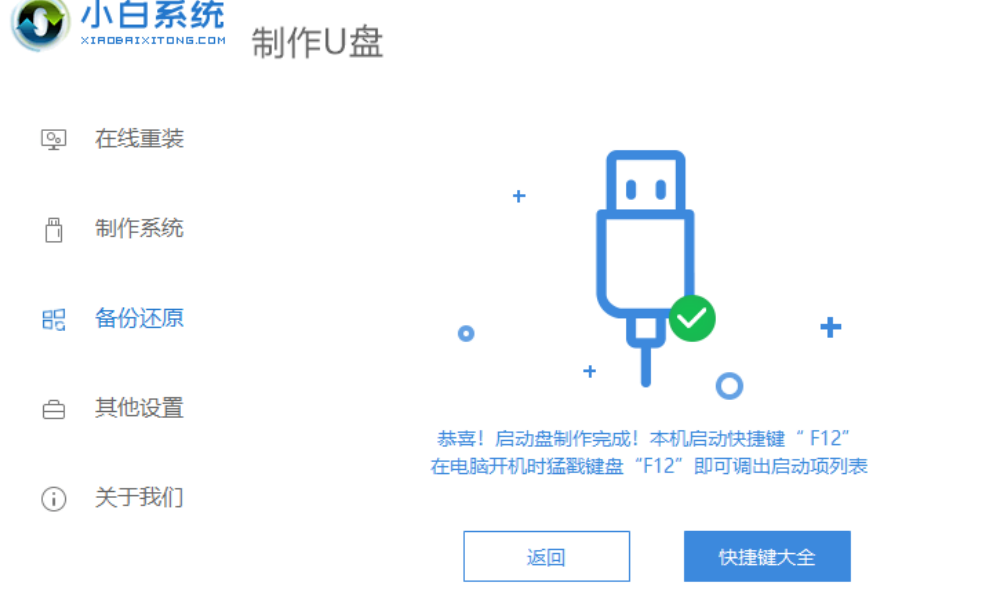
4、u盘插入需要重装的电脑,并重启电脑快速断续的按启动热键,一般是F12、F8、F9、F11、ESC,都可以逐一尝试,进入快速启动界面,选择带USB开头的u盘启动项回车键进入
5、在这里选择“启动win10x64PE(2G以上内存)”回车键进入。

6、pe内,打开小白装机工具选择需要安装的系统执行安装,目标分区选择“C盘”。

7、等待系统安装完成后,按照提示拔掉u盘重启电脑即可。
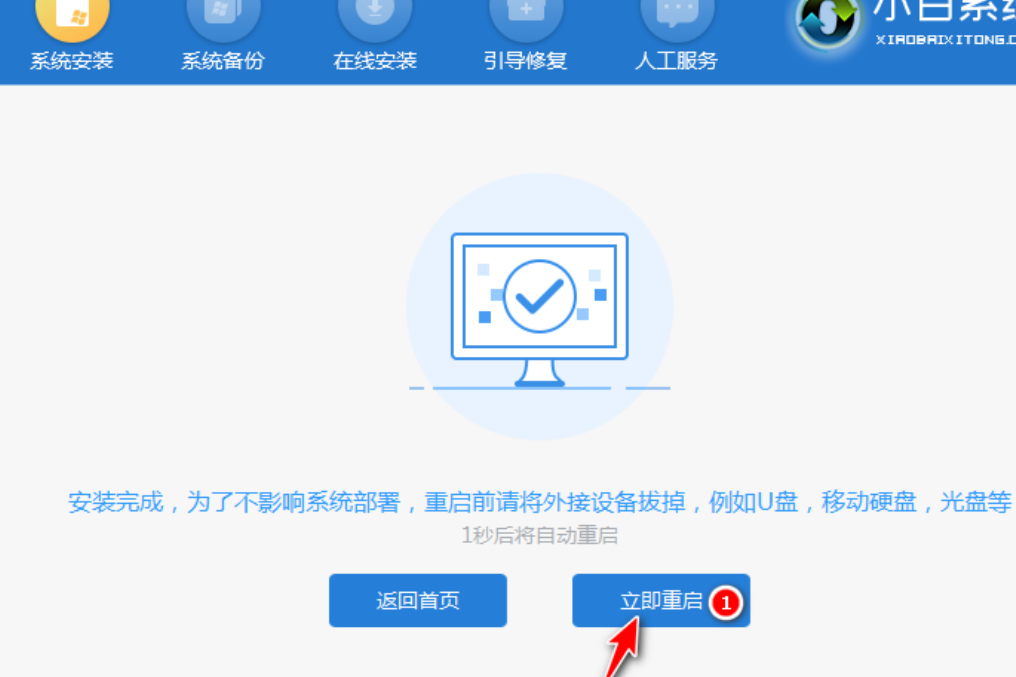
8、等待重启电脑,期间可能重启多次,进入到系统界面即表示安装完成。
方法二:使用系统之家完成安装
1、首先,下载U盘启动盘工具,推荐使用【系统之家装机大师】。下载后,打开软件,软件会自动识别当前电脑信息和状态。

2、点击上方制作U盘启动,进入界面后,保持默认格式直接点击开始制作。

3、在制作过程中,软件会自动联网下载PE数据。

4、下载完成后,软件将会提示制作U盘启动盘时,会将U盘格式化,用户如果有重要资料需单独备份。

5、点击制作后,等待,就会出现制作成功字样。

6、制作成功后,点击模拟启动-BIOS启动,查看是否制作成功。

7、今年入此界面说明已经制作成功。

8、再将需要安装的Win10文件移入其中即可。

安装教程:
9、将U盘设为启动项后,进入PE选择02项。

进入后,点击桌面的一键重装系统工具。

浏览我们下载好的镜像,选择我们需要安装的分区。

到这一步直接点击安装。

然后等待系统还原。

系统还原完毕后,软件会提示重启,这时需要用户先拔出U盘,再重启电脑。

15、重启后,电脑将会自动进入系统安装界面,系统在此过程将会进行多次重启,等待安装即可。
总结:以上就是台式机重装电脑系统的步骤,可以使用小白系统以及系统之家来完成安装。
最客资源网 » 华为重装系统的步骤是什么